
Conţinut
- etape
- Metoda 1 Utilizați site-ul web Bay
- Metoda 2 Utilizați aplicația eBay de pe telefonul mobil sau tableta
eBay este o resursă fantastică dacă doriți să cumpărați articole la un preț competitiv. Cu toate acestea, căutarea unui lucru specific se poate transforma rapid într-un coșmar. Dacă sunteți încă în căutarea unor articole sau obiecte specifice pe eBay, puteți economisi timp și efort salvând setările și criteriile de căutare.
etape
Metoda 1 Utilizați site-ul web Bay
-

Caută-ți obiectul. Utilizați bara principală de căutare din partea de sus a paginii pentru a căuta un obiect folosind un cuvânt cheie generic, cum ar fi marca sau tipul. -
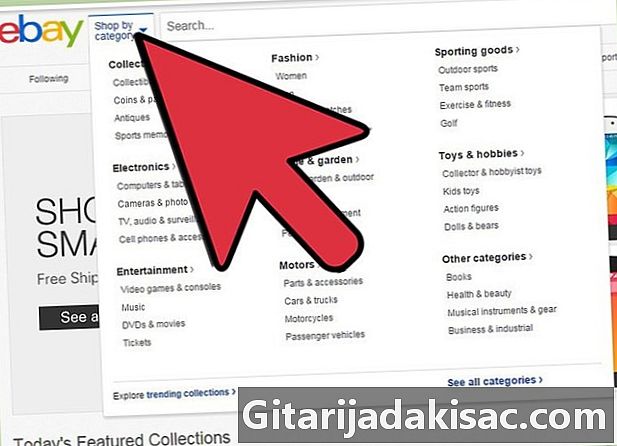
Alegeți categoria potrivită. Faceți clic pe lista de categorii din stânga sus a ferestrei pentru a vă perfecționa căutarea. -

Selectați formatul listei. Alegeți între „Licitații”, „Cumpărați acum” sau „Toate”. -

Selectați starea obiectului. Alegeți între „Nou”, „Folosit”, „Nespecificat” sau toate. -
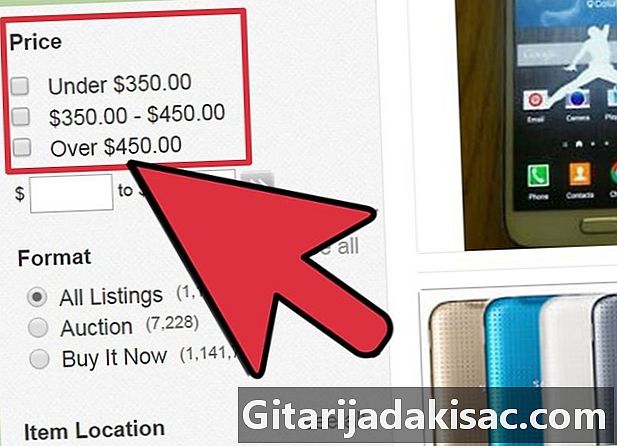
Selectați o gamă de prețuri. Puneți prețul minim și maxim pe care sunteți dispus să îl plătiți pentru obiect. Lăsați acest câmp necompletat dacă prețul nu este un factor. -
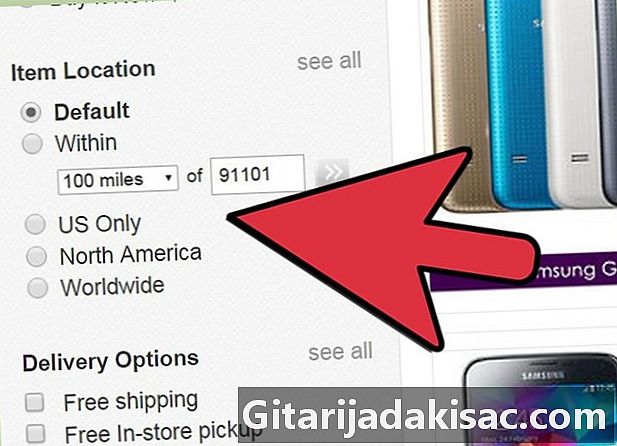
Alegeți locația în care se află obiectul. Indicați dacă căutați un articol localizat doar local, în țara dvs., în zona dvs. sau în întreaga lume. Dacă alegeți locații din afara țării dvs., este posibil să aveți de-a face cu străini și este posibil să fiți nevoiți să plătiți suplimentar pentru taxele de livrare și import internațional. -
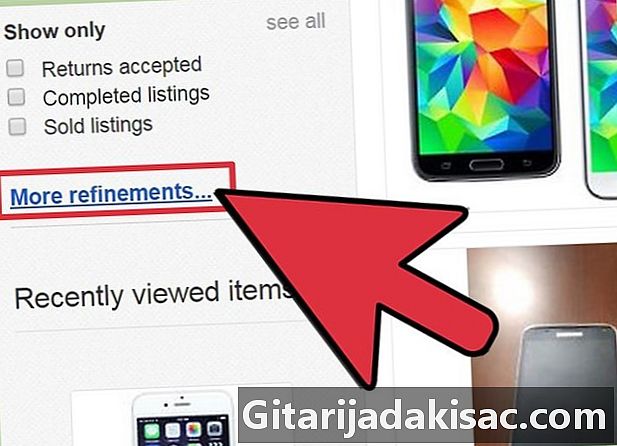
Selectați alte filtre. Vă puteți perfecționa în continuare rezultatele în „Transport gratuit”, „Vânzări finalizate”, „Vânzări reușite”, „Cu plăți prin PayPal”, „Articole vândute prin lot”, „Ofertă directă” și „Articole vândute”. -
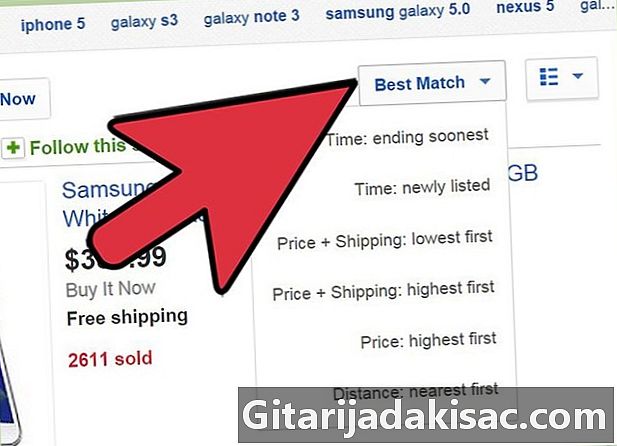
Sortează-ți rezultatele. Vă puteți organiza rezultatele în funcție de durată, preț sau stare, în ordine crescătoare sau descendentă. -
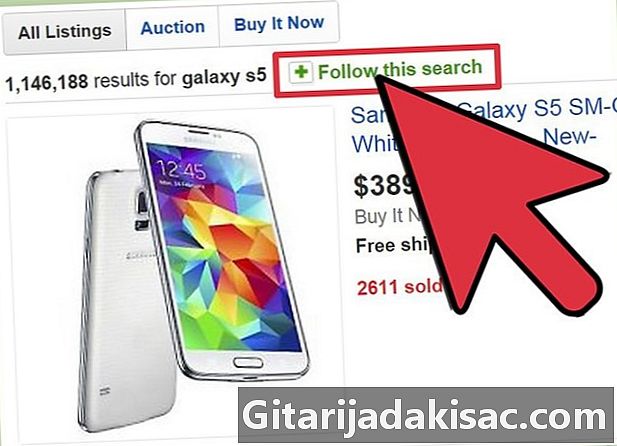
Salvați setările de căutare. Chiar sub bara principală de căutare, veți găsi „Sabonner pe această căutare” scris lângă o cruce verde într-o pictogramă goală.- Faceți clic pe acest lucru pentru a salva setările curente de căutare. Ar trebui să apară un dialog „Salvați această căutare” și puteți introduce numele căutării pentru a salva.
- Puteți alege, de asemenea, să primiți mesaje zilnice atunci când elemente noi se potrivesc cu căutarea dvs.
-

Vizualizați căutările la care vă abonați Accesați pagina „eBay mea” și faceți clic pe linkul „Căutări abonate” din partea stângă a ecranului.- Vei fi redirecționat către o altă pagină cu listarea tuturor căutărilor la care te-ai abonat. Faceți clic pe numele căutării dvs. pentru a vedea rezultatele actuale. Faceți-o în mod regulat, astfel încât să nu lipsească articole noi.
Metoda 2 Utilizați aplicația eBay de pe telefonul mobil sau tableta
-

Căutați obiectul dvs. Folosiți bara principală de căutare din mijlocul aplicației pentru a căuta un obiect folosind un cuvânt cheie generic, cum ar fi marca sau tipul de obiect. -

Alegeți categoria potrivită. Atingeți „Categorie” din meniul principal pentru a vă perfecționa căutarea. -
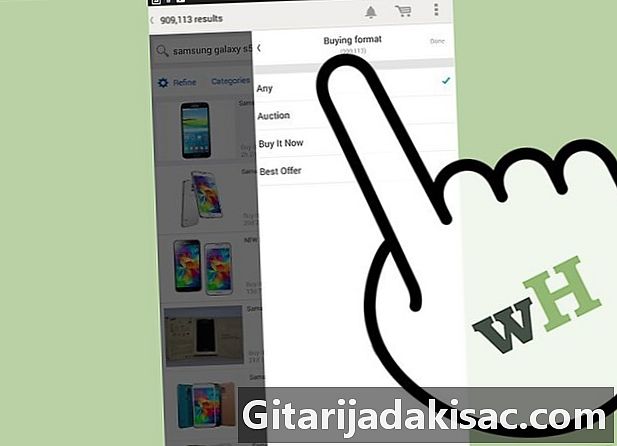
Selectați formatul listei de cumpărături. Atingeți „Format de cumpărare” pentru a alege „Oferta”, „Cumpărați acum”, „Acceptați ofertele” sau toate. -

Selectați starea obiectului. Atingeți „Stare” pentru a alege între „Nou”, „Folosit”, „Nespecificat” sau toate. -

Sortează-ți rezultatele. Apăsați „Sortare” și selectați ordinea în care doriți să apară rezultatele dvs.- Puteți alege între „Relevanță”, „Preț + livrare: lunile scumpe”, „Preț + livrare: cea mai scumpă”, „Durata: se termină curând”, „Durata: obiecte noi”, „Distanța: cea mai apropiată” , "Număr de oferte: în ordine crescătoare", "Număr de oferte: în ordine descrescătoare".
-
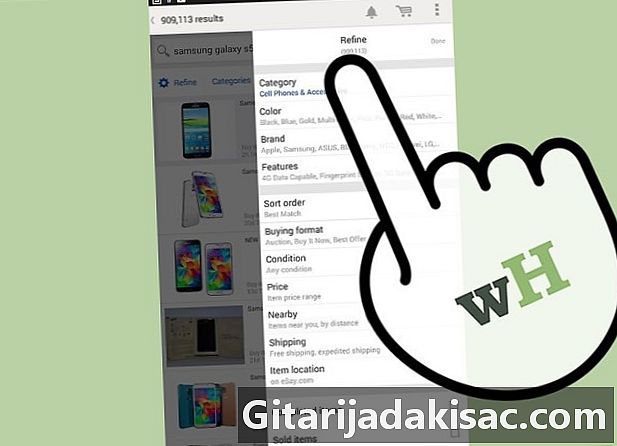
Selectați alte filtre. Puteți filtra rezultatele atingând „Rafinați”.- Puteți seta condițiile în funcție de „Preț”, „Proximitate”, „Distanța maximă”, „Se termină curând”, „Număr de oferte”, „Transport gratuit”, „Căutare în descriere”, „Vânzări finalizate” și „Obiect vândut” “.
-
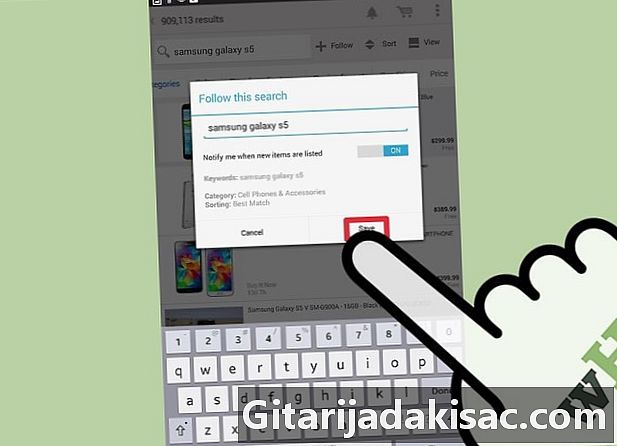
Salvați setările de căutare. În dreapta barei principale de căutare se află o stea. Atingeți-l. Va apărea o fereastră și vă va permite să denumiți această căutare pentru a o salva.- Puteți alege, de asemenea, să primiți notificări pe dispozitivul dvs. mobil atunci când elemente noi se potrivesc cu căutarea dvs.
-
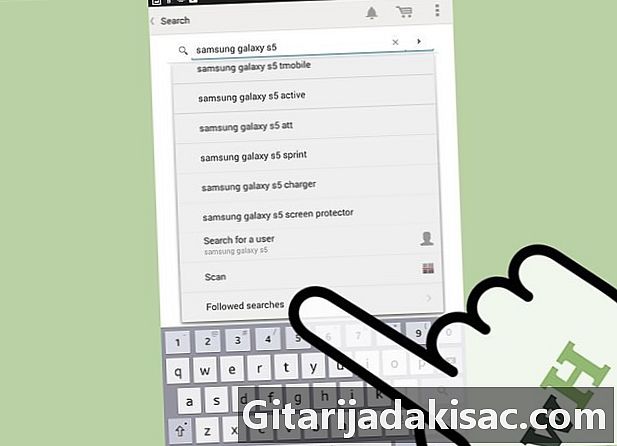
Consultați-vă cercetările. Apăsați săgeata verde de lângă pictograma „Acasă”. Ar trebui să apară un panou din stânga.- Atingeți „Căutările dvs.”.
- Atingeți numele căutării dvs. pentru a vedea rezultatele actuale; faceți-o în mod regulat, astfel încât să nu pierdeți elemente noi.